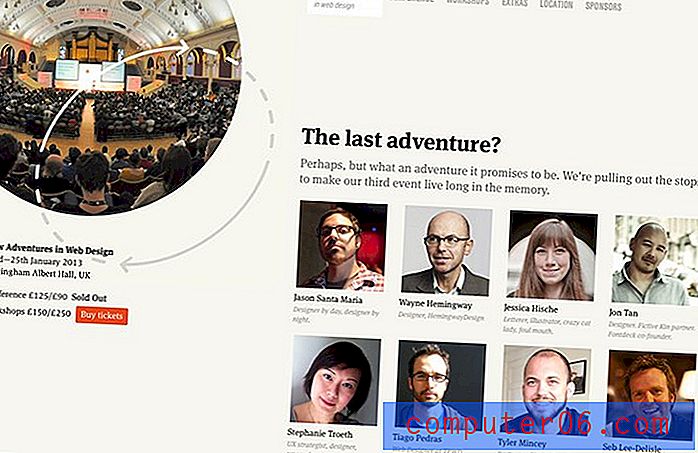Как да обедините текст в Excel 2013
Това ръководство ще ви покаже как да използвате конкатената формула на Excel за комбиниране на данни от клетки във вашата електронна таблица. Стъпките за формулата са разгледани накратко в началото на тази статия, след което навлизаме в по-голяма дълбочина със снимки по-долу.
- Щракнете вътре в клетката, където искате да покажете комбинираните стойности на клетката.
- Тип = CONCATENATE (AA, BB) в клетката.
- Заменете AA с местоположението на първата клетка.
- Заменете BB с местоположението на втората клетка.
- Добавете допълнителни параметри към формулата, за да включите неща като интервал между стойностите на клетката или допълнителни текстови низове, които да допълнят данните от клетката.
| формула | продукция |
=CONCATENATE(A2, B2) | Джон Смит |
=CONCATENATE(A2, " ", B2) | Джон Смит |
=CONCATENATE("Mr. ", A2, " ", B2) | Мистър Джон Смит |
Примерите в таблицата по-горе предоставят бърз преглед на това, което бихте могли да очаквате от шест съчетани вариации, при които имате A2 стойност „John“ и B2 стойност на „Smith“.
Microsoft Excel 2013 има редица инструменти и функции, като формулата за изваждане в Excel, които могат да ви помогнат да увеличите производителността си или да сведете до минимум количеството време, което трябва да прекарате, за да въведете данни. Един от начините по-специално да се възползвате от формулите на Excel е с функцията CONCATENATE. Това ви позволява да комбинирате данни от две клетки в една. Така например, ако имате таблица с информация за клиентите, която има имена и фамилия, разделени в различни клетки, но трябва да ги комбинирате в една клетка за нещо друго, тогава можете да избегнете много досаден тип с CONCATENATE способността,
Нашето ръководство по-долу ще ви покаже как да го използвате, както и няколко начина, по които можете да го промените, за да добавите интервал или допълнителен текст към съществуващите данни във вашите клетки. Това е наистина мощен и удобен инструмент, с който да сте запознати, и може да ви помогне да замените много от по-досадните или отнемащи време Excel задачи, които може би трябваше да изпълнявате в миналото.
Как да използвате Concatenate в Excel 2013 за комбиниране на данни от множество клетки
Стъпките в тази статия ще ви покажат как да използвате функцията CONCATENATE за бързо комбиниране на данни от две клетки. Освен това можете да използвате функцията CONCATENATE за добавяне на текст или числа преди или след стойността на клетката. Това е нещо, което често използвам, ако трябва да добавя един и същ текст в колона от клетки и искам да избегна ръчното въвеждане на всичко от него.
Стъпка 1: Отворете електронната си таблица в Excel 2013.
Стъпка 2: Щракнете вътре в клетката, където искате да покажете комбинираните стойности.

Стъпка 3: Въведете = CONCATENATE (A2, B2), но заменете A2 част от формулата с местоположението на клетката за първата клетка, която искате да комбинирате, и заменете B2 с втората клетка. След това можете да натиснете Enter на клавиатурата си, за да изпълните формулата.
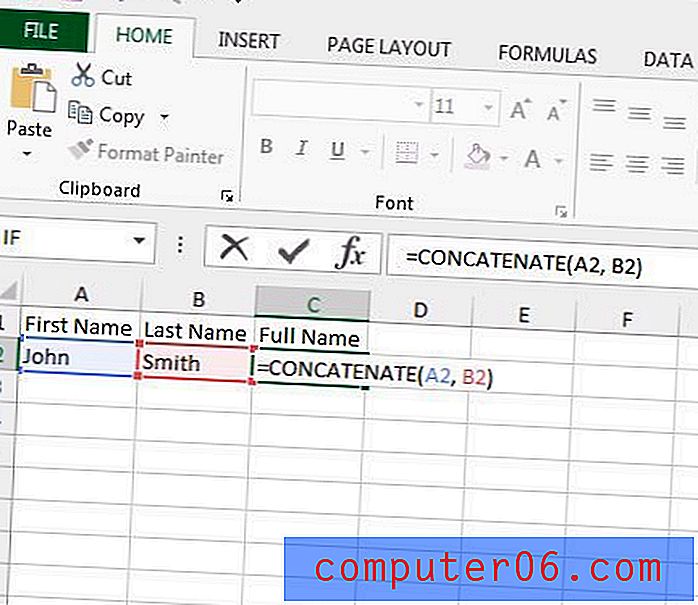
Може да забележите, че Excel ще комбинира точно това, което е в тези клетки. В моя пример по-горе тази формула би довела до JohnSmith. За съжаление това не е желаният резултат от това, така че трябва да направя корекция на формулата. Ако променя формулата на =CONCATENATE(A2, " ", B2) тя ще покаже желания резултат "Джон Смит". Обърнете внимание, че има интервал между кавичките във тази формула.
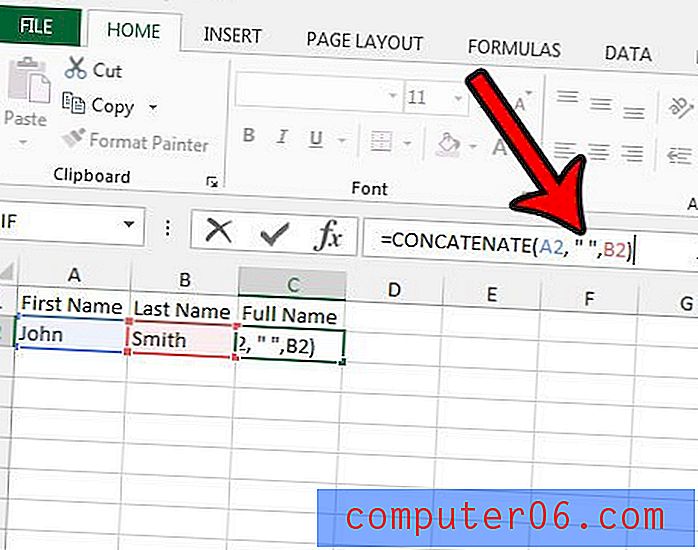
По същите тези редове можем да добавим и текст към тази формула. Променяйки формулата на =CONCATENATE("Mr. ", A2, " ", B2) ние бихме получили стойността на клетката на "Mr. Джон Смит."
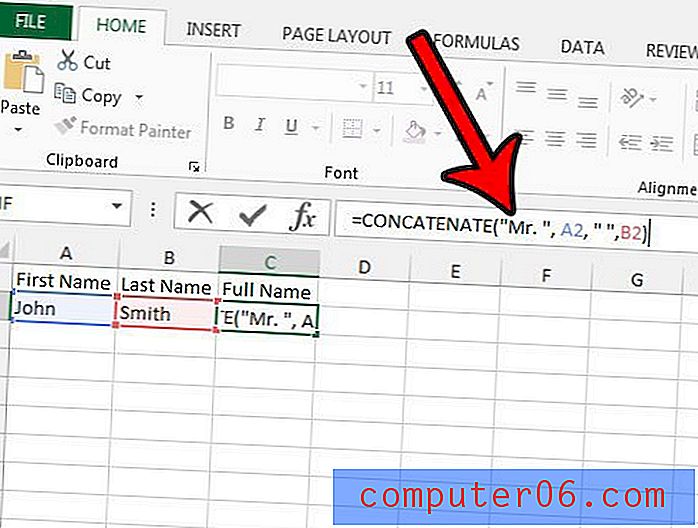
Формулата CONCATENATE е само една от много полезни формули в Excel. Тази статия говори за персонализиране на формулата VLOOKUP в Excel 2013, която е полезна, когато искате да използвате стойност, за да намерите свързана стойност.